서버모니터링 top의 실행화면에서 사용할 수 있는 유용한 명령어들
작성자 정보
- 관리자 작성
- 작성일
컨텐츠 정보
- 5,611 조회
- 0 추천
- 목록
본문
서버모니터링 top의 실행화면에서 사용할 수 있는 유용한 명령어들
아래와 같이 top이 실행된 화면에서 사용할 수 있는 여러가지 유용한 top전용명령어들이 있습니다.
즉, top으로 시스템의 전반적인 상태를 실시간으로 모니터링하면서 프로세스들에 대한 원하는 작업을 할 수 있다는 의미입니다.
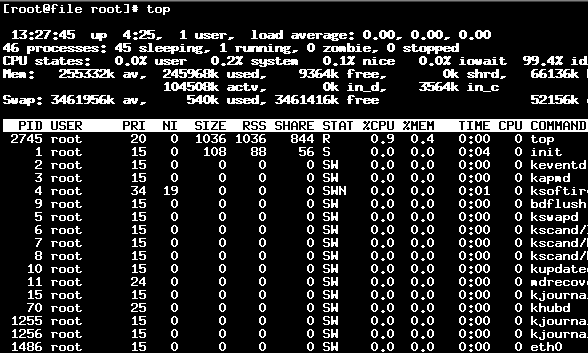
위와 같이 top을 실행한 상태에서 아래의 키들을 이용하면 유용한 작업들을 할 수 있습니다.
spacebar : 스페이스바를 누르면 즉시 refresh를 한다.(^L과 동일)
^L : 화면을 다시 재생한다.(Spacebar)
fF : 각 필드의 추가와 삭제를 할 수 있다.
oO : 결과필드의 순서를 변경한다.
h or ? : 도움말을 보여준다.
H : 스레드(thread)를 표시하고 감춘다.(toggle)
S : Cumulative mode를 ON(OFF)한다.
i : idle 프로세스를 감추거나 표시한다.(toggle)
c : 명령행에 전체 명령(인자들 포함)들을 표시한다.(toggle)
l : 첫번째행에 표시되는 시스템부하율을 표시하고 감춘다. (toggle)
m : 네번째와 다섯번째행의 메모리정보와 스왑정보를 보여주거나 감춘다.
t : 두번째와 세번째행의 정보인 CPU와 프로세스정보를 보여주거나 감춘다.
k : 지정된 PID의 프로세스를 종료한다.(kill -p PID)
r : nice값을 변경한다. 즉 실행우선순위를 변경할 수 있다.
N : PID번호를 기준으로 오름차순 정렬한다.
A : age정보를 기준으로 정렬한다.
P : CPU사용율을 기준으로 정렬한다.
M : 메모리의 사용량을 기준으로 정렬한다.
T : 실행시간이 오래된 프로세스순으로 정렬한다.
u : 지정된 사용자의 프로세스만 표시한다.
n or # : 지정된 갯수만큼의 프로세스수만을 표시한다.
s : 지정된 초단위로 화면을 갱신한다.
W : 환경파일을 사용자의 홈디렉토리에 .toprc라는 파일명으로 저장한다.
q : top의 실행에서 빠져 나간다.
위와 같이 top만으로도 시스템의 전체적인 점검에는 전혀 부족함 없이 확인할 수 있습니다.
다만 해킹과 보안점검은 별도의 명령어를 이용해야 하겠지만, 시스템운용상황에 대해서는 top만으로 확인할 수 있을 것입니다.
top은 초보 서버관리자뿐아니라 전문관리자도 매우 유용하게 사용하고 있는 도구입니다.
또한 top을 사용하는 대부분의 관리자들이 단순히 "top"을 실행시켜 그 결과만을 확인하지만, 위의 설명에서 언급한 바와 같이 top에는 매우 다양한 작업을 하기위한 옵션들이 있다는 것을 알 수 있습니다.
관련자료
-
이전
-
다음




